如何使用安装助手升级到Windows11系统?使用安装助手是非常便捷的升级方式,只要我们的电脑满足升级条件,简单的几个步骤就可以安装成功,非常的适合电脑小白进行使用,那么应该
如何使用安装助手升级到Windows11系统?使用安装助手是非常便捷的升级方式,只要我们的电脑满足升级条件,简单的几个步骤就可以安装成功,非常的适合电脑小白进行使用,那么应该要如何操作呢,本期的win11教程就来和广大用户们分享操作方法,感兴趣的小伙伴欢迎来纯净之家获取下载吧。
使用安装助手升级到Windows11:
1、我们可以先到微软官网。
2、转到Windows 11下载页面 ,然后单击Windows 11安装助手下的立即下载。
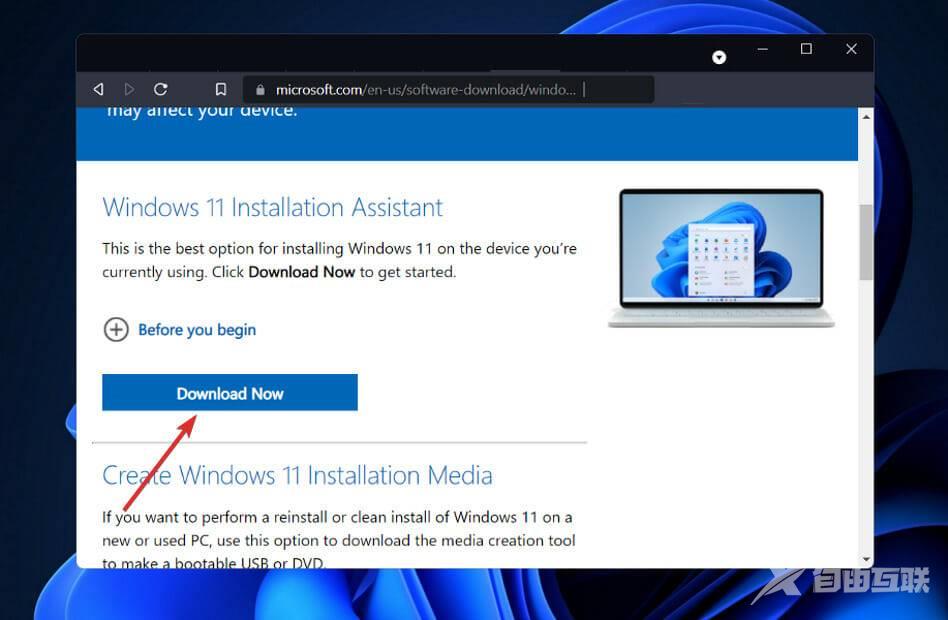
3、您将获得Windows 11安装助手的可执行文件。安装过程将在您运行后立即开始。阅读协议条款后,单击接受并安装。
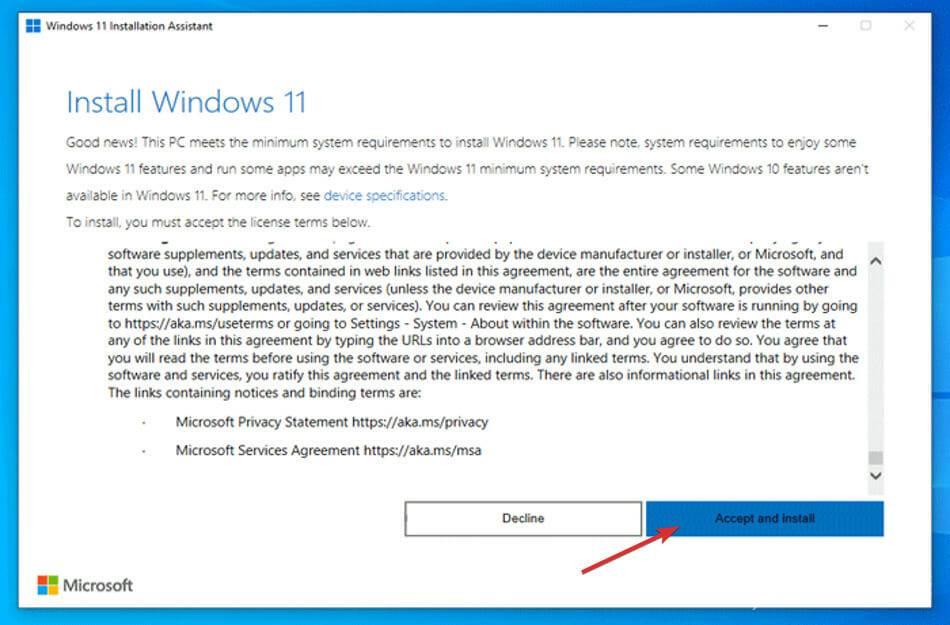
4、Windows11将开始下载和安装,因此请耐心等待该过程结束,然后仔细阅读屏幕上的说明。

5、如果您的PC满足所有要求,这是安装Windows 11最快捷、最方便的方法。请放心,安装助手将为您完成所有工作。
